为了更直观的看到产品的样子,可以为商品分类和商品列表添加对应的商品预览图,这样就方便管理多了。 本修改适用于 Zen Cart 1.3x 和 最新的 1.5x, 涉及的文件和修改处并不太多亦不复杂, 打开 你的管理目录 /includes/modules/category_product_listing.php 文件 下面所有的修改 就在这里进行了, 第一步, 添加一个标题列 查找
在其后面 添加一句
当然如果想追求完美, 可以将上面的代码片断中的 图像 二字 改成一个自定义常量, 然后语言文件夹下再另行指定对应的语种, 第二步, 给分类列表添加对应的预览图并附一个条件判断,当没有指定分类图标时用以默认显示的图标, 查找
在其后面 添加下面这段代码:
上面代码中的 图像链接涵数 末的 60,60 为想要显示的图片宽高, 第三步 给分类下的商品列表添加对应的商品预览图, 并附一个条件判断, 当无图商品时显示一张默认的图标, 查找
在其后 添加下面这段
同上 代码中 图像链接涵数末的 80,80 为调整图像宽高. 用以无图商品显示的默认图标可直接使用上面的无图分类默认图标也可以自己另行指定, 看代码最后一句. 至此 简简单单三步 这一功能修改就算收工大吉了, 在此基础之上, 如果有闲心 还可以给各个标题 列表项 加上对应的 样式类, 然后在CSS定义修饰 以达到更美观的显示效果, 这里就不赘述了. 最后附两张 修改后的效果图. (责任编辑:最模板) |
给zencart后台商品列表添加图像预览
时间:2016-01-25 09:21来源: 作者: 点击:次
为了更直观的看到产品的样子,可以为商品分类和商品列表添加对应的商品预览图,这样就方便管理多了。 本修改适用于 Zen Cart 1.3x 和 最新的 1.5x, 涉及的文件和修改处并不太多亦不复杂
顶一下
(0)
0%
踩一下
(0)
0%
------分隔线----------------------------
- 热点内容
-
- 修改让zencart产品详细页实现多图
zencart产品实现多图的教程很多,都是通过利用Image Handler2插件来...
- zen cart忘记密码怎么办
最近一直在跟zen cart打交道,碰到了很多问题,现在就卡在了用...
- Zencart程序站内优化解决方案(SEO)
众所周知,Zen cart是最好的网店程序之一,但与生俱来的一些程...
- ZenCart运费/配送模块的简介
ZenCart自动计算运费的,目前有以下两个配送模块 递四方4PX物流...
- 打开Zencart错误信息显示调试开关
在调试zencart网店时,有时修改了某些文件,网店前台显示不完整...
- 修改让zencart产品详细页实现多图
- 随机模板
-
-
 ecshop礼品网模板
人气:1750
ecshop礼品网模板
人气:1750
-
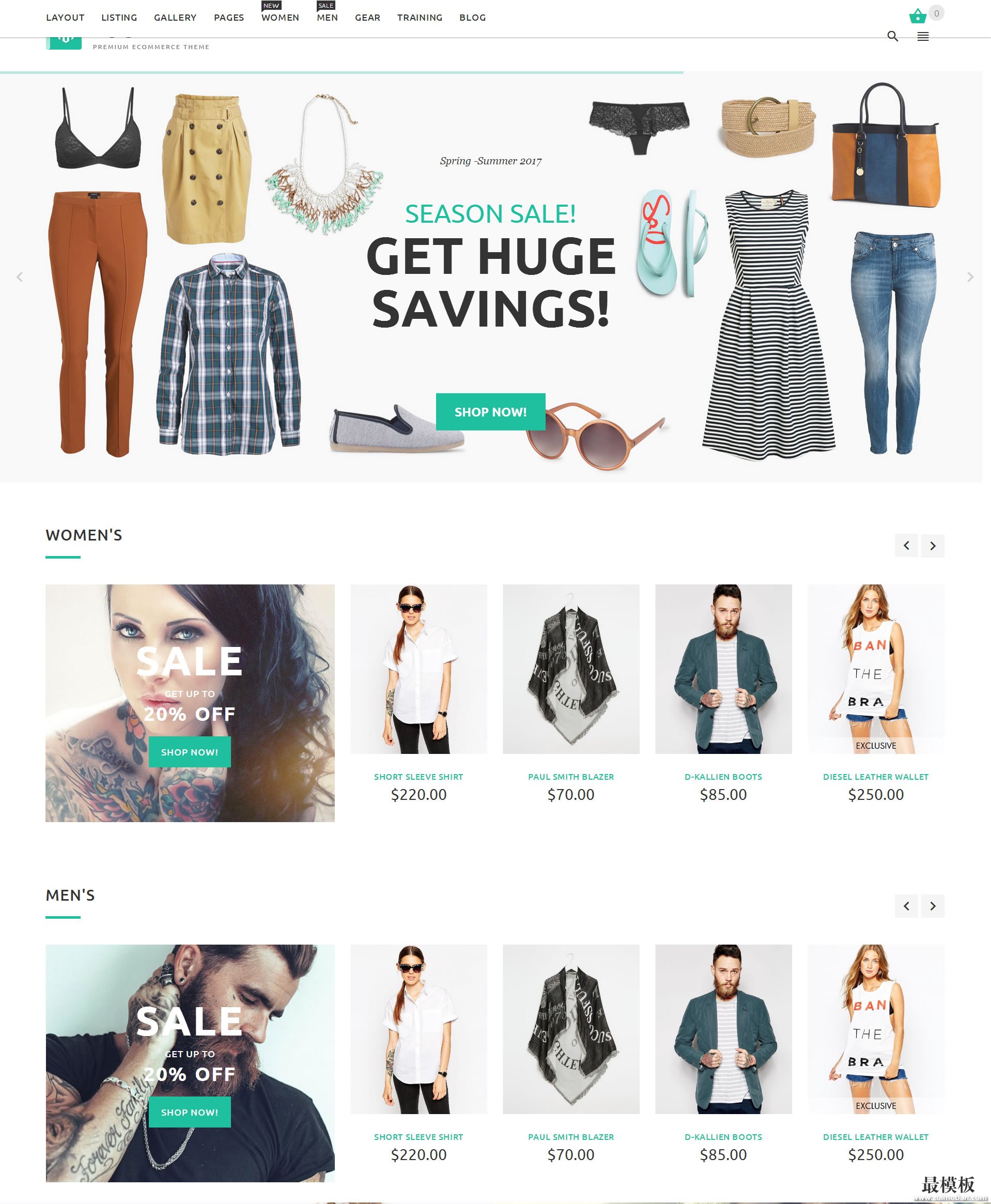 YourStore外贸英文时尚服饰
人气:261
YourStore外贸英文时尚服饰
人气:261
-
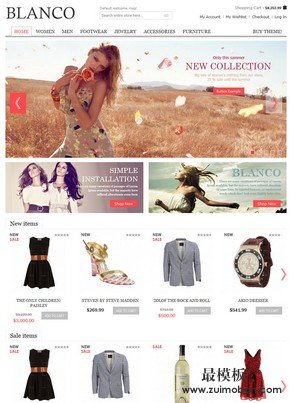 Blanco服装饰品英文综合模
人气:1513
Blanco服装饰品英文综合模
人气:1513
-
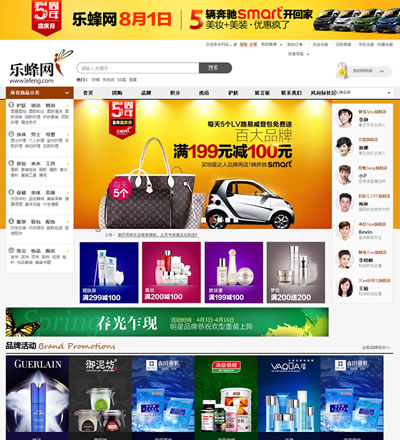 仿乐蜂网化妆品商城模板
人气:736
仿乐蜂网化妆品商城模板
人气:736
-
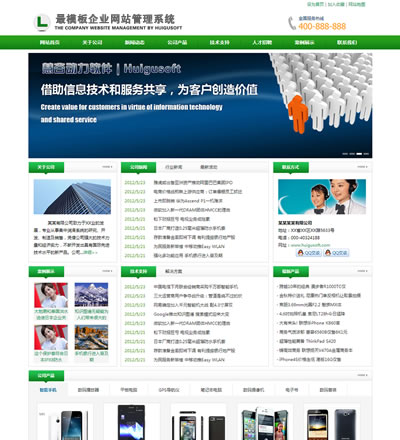 绿色asp企业网站源码生成
人气:404
绿色asp企业网站源码生成
人气:404
-
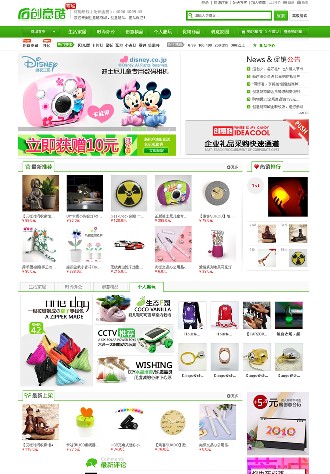 ecshop 仿创意酷精品商城
人气:444
ecshop 仿创意酷精品商城
人气:444
-
